电脑不断自动重启的原因与解决方法
- 格式:pdf
- 大小:319.91 KB
- 文档页数:6
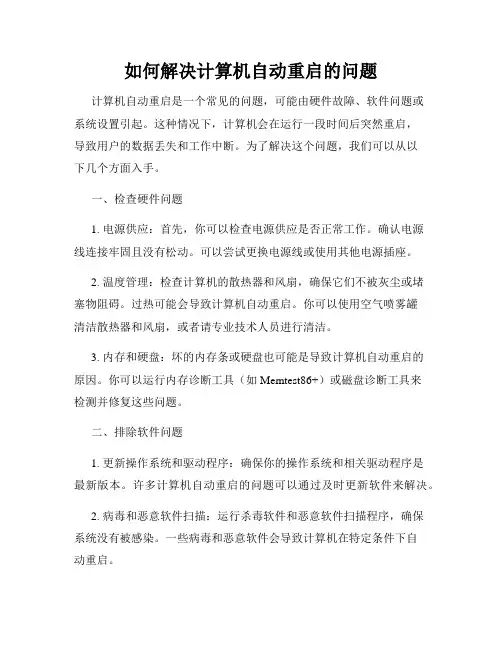
如何解决计算机自动重启的问题计算机自动重启是一个常见的问题,可能由硬件故障、软件问题或系统设置引起。
这种情况下,计算机会在运行一段时间后突然重启,导致用户的数据丢失和工作中断。
为了解决这个问题,我们可以从以下几个方面入手。
一、检查硬件问题1. 电源供应:首先,你可以检查电源供应是否正常工作。
确认电源线连接牢固且没有松动。
可以尝试更换电源线或使用其他电源插座。
2. 温度管理:检查计算机的散热器和风扇,确保它们不被灰尘或堵塞物阻碍。
过热可能会导致计算机自动重启。
你可以使用空气喷雾罐清洁散热器和风扇,或者请专业技术人员进行清洁。
3. 内存和硬盘:坏的内存条或硬盘也可能是导致计算机自动重启的原因。
你可以运行内存诊断工具(如Memtest86+)或磁盘诊断工具来检测并修复这些问题。
二、排除软件问题1. 更新操作系统和驱动程序:确保你的操作系统和相关驱动程序是最新版本。
许多计算机自动重启的问题可以通过及时更新软件来解决。
2. 病毒和恶意软件扫描:运行杀毒软件和恶意软件扫描程序,确保系统没有被感染。
一些病毒和恶意软件会导致计算机在特定条件下自动重启。
3. 程序冲突:检查最近安装的软件是否与系统或其他程序发生冲突。
尝试卸载或禁用这些软件,观察问题是否解决。
三、调整系统设置1. 关闭自动重启选项:在某些情况下,计算机在出现错误或崩溃时会自动重启。
你可以通过以下步骤禁用自动重启选项:- 打开“控制面板”。
- 选择“系统和安全”。
- 选择“系统”。
- 在左侧导航栏中选择“高级系统设置”。
- 在“启动和恢复”部分,点击“设置”按钮。
- 取消选中“自动重新启动”复选框。
- 点击“确定”保存更改。
2. 调整电源选项:检查电源选项设置,确保计算机不会在一段时间内自动进入休眠或待机状态。
在“控制面板”中找到“电源选项”进行相应设置。
以上是解决计算机自动重启问题的一些建议。
如果问题仍然存在,你可能需要寻求技术支持,向专业人员咨询或检查硬件设备。
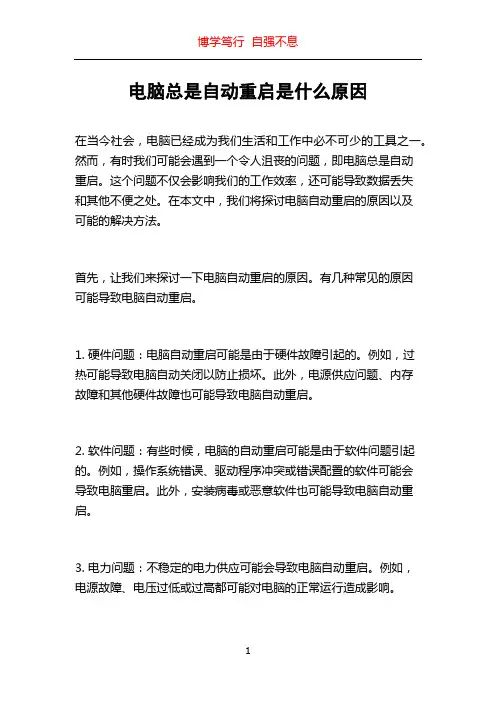
电脑总是自动重启是什么原因在当今社会,电脑已经成为我们生活和工作中必不可少的工具之一。
然而,有时我们可能会遇到一个令人沮丧的问题,即电脑总是自动重启。
这个问题不仅会影响我们的工作效率,还可能导致数据丢失和其他不便之处。
在本文中,我们将探讨电脑自动重启的原因以及可能的解决方法。
首先,让我们来探讨一下电脑自动重启的原因。
有几种常见的原因可能导致电脑自动重启。
1. 硬件问题:电脑自动重启可能是由于硬件故障引起的。
例如,过热可能导致电脑自动关闭以防止损坏。
此外,电源供应问题、内存故障和其他硬件故障也可能导致电脑自动重启。
2. 软件问题:有些时候,电脑的自动重启可能是由于软件问题引起的。
例如,操作系统错误、驱动程序冲突或错误配置的软件可能会导致电脑重启。
此外,安装病毒或恶意软件也可能导致电脑自动重启。
3. 电力问题:不稳定的电力供应可能会导致电脑自动重启。
例如,电源故障、电压过低或过高都可能对电脑的正常运行造成影响。
现在,让我们来讨论一下可能的解决方法。
如果你的电脑经常自动重启,可以尝试以下方法解决问题。
1. 检查硬件:首先,你应该检查你的电脑硬件是否正常。
确保电脑的散热器清洁,并且能够正常散热,以避免过热引起的自动重启。
此外,检查内存,硬盘和其他关键硬件是否正常运行。
如果发现硬件故障,建议找专业人员进行修理或更换。
2. 检查软件:检查你的操作系统和驱动程序是否最新,并确保它们与你的电脑兼容。
如果出现驱动程序冲突或错误配置的软件,你可能需要卸载或更新它们。
此外,使用杀毒软件扫描你的电脑以查找病毒或恶意软件,并及时删除它们。
3. 解决电力问题:如果你怀疑电力供应问题导致电脑自动重启,你可以尝试使用稳定的电源插座,并检查电源线是否连接稳定。
如果问题仍然存在,可能需要咨询电力供应商或专业电工来解决电力问题。
此外,还有一些其他方法可以帮助你解决电脑自动重启的问题。
- 更新操作系统:及时更新操作系统可以修复一些已知的问题和安全漏洞,从而改善电脑的稳定性。
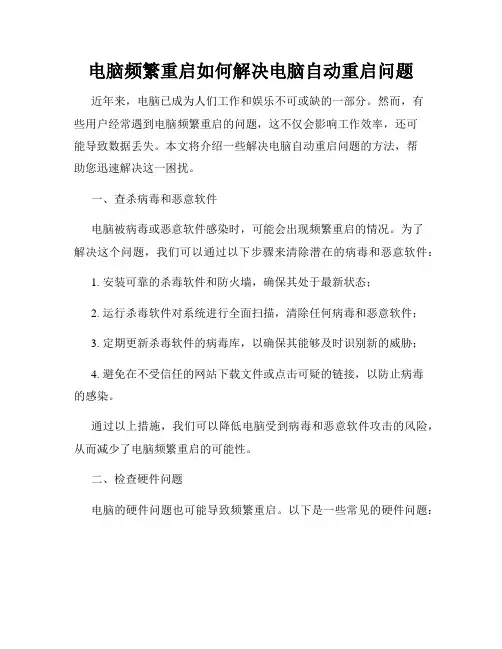
电脑频繁重启如何解决电脑自动重启问题近年来,电脑已成为人们工作和娱乐不可或缺的一部分。
然而,有些用户经常遇到电脑频繁重启的问题,这不仅会影响工作效率,还可能导致数据丢失。
本文将介绍一些解决电脑自动重启问题的方法,帮助您迅速解决这一困扰。
一、查杀病毒和恶意软件电脑被病毒或恶意软件感染时,可能会出现频繁重启的情况。
为了解决这个问题,我们可以通过以下步骤来清除潜在的病毒和恶意软件:1. 安装可靠的杀毒软件和防火墙,确保其处于最新状态;2. 运行杀毒软件对系统进行全面扫描,清除任何病毒和恶意软件;3. 定期更新杀毒软件的病毒库,以确保其能够及时识别新的威胁;4. 避免在不受信任的网站下载文件或点击可疑的链接,以防止病毒的感染。
通过以上措施,我们可以降低电脑受到病毒和恶意软件攻击的风险,从而减少了电脑频繁重启的可能性。
二、检查硬件问题电脑的硬件问题也可能导致频繁重启。
以下是一些常见的硬件问题:1. 散热问题:电脑长时间运行会导致温度上升,如果散热系统不好,电脑可能会自动关闭以防止过热。
在这种情况下,我们可以清理电脑内部的灰尘,确保散热系统正常工作。
2. 电源问题:不稳定的电源会导致电脑频繁重启。
我们可以尝试更换稳定的电源,并确保电源插座连接良好。
3. 内存问题:损坏的内存也可能导致电脑自动重启。
我们可以通过更换内存条或者重新安装内存来解决这个问题。
通过检查和修复硬件问题,我们可以排除电脑自动重启的原因,保证电脑的正常运行。
三、系统更新和驱动程序更新操作系统和驱动程序的过时可能导致电脑频繁重启。
为了解决这个问题,我们可以执行以下步骤:1. 检查操作系统是否有可用的更新,如果有,请下载并安装最新的操作系统更新;2. 更新显卡、声卡和其他重要硬件的驱动程序,确保驱动程序与操作系统兼容;3. 定期检查Windows Update,并确保系统中的所有驱动程序和程序都是最新版本。
通过更新操作系统和驱动程序,我们可以修复可能导致电脑频繁重启的问题,提升系统的稳定性。
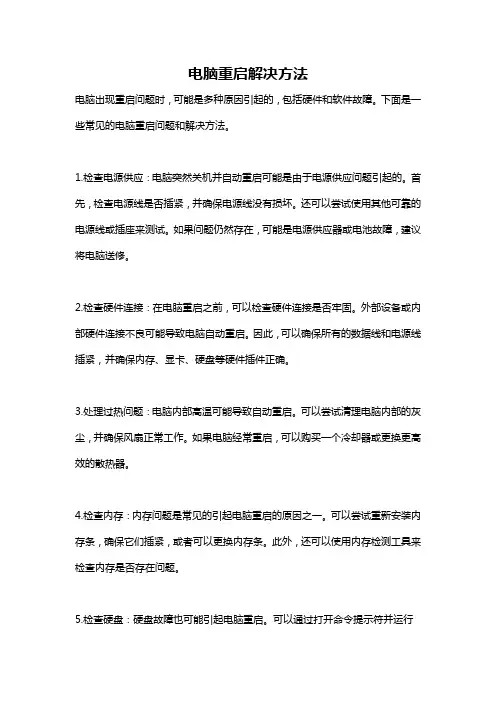
电脑重启解决方法电脑出现重启问题时,可能是多种原因引起的,包括硬件和软件故障。
下面是一些常见的电脑重启问题和解决方法。
1.检查电源供应:电脑突然关机并自动重启可能是由于电源供应问题引起的。
首先,检查电源线是否插紧,并确保电源线没有损坏。
还可以尝试使用其他可靠的电源线或插座来测试。
如果问题仍然存在,可能是电源供应器或电池故障,建议将电脑送修。
2.检查硬件连接:在电脑重启之前,可以检查硬件连接是否牢固。
外部设备或内部硬件连接不良可能导致电脑自动重启。
因此,可以确保所有的数据线和电源线插紧,并确保内存、显卡、硬盘等硬件插件正确。
3.处理过热问题:电脑内部高温可能导致自动重启。
可以尝试清理电脑内部的灰尘,并确保风扇正常工作。
如果电脑经常重启,可以购买一个冷却器或更换更高效的散热器。
4.检查内存:内存问题是常见的引起电脑重启的原因之一。
可以尝试重新安装内存条,确保它们插紧,或者可以更换内存条。
此外,还可以使用内存检测工具来检查内存是否存在问题。
5.检查硬盘:硬盘故障也可能引起电脑重启。
可以通过打开命令提示符并运行“chkdsk”命令来检查硬盘是否出现错误。
如果有错误,可以尝试修复它们。
6.更新驱动程序和操作系统:过时的驱动程序和操作系统也会导致电脑重启。
可以通过访问电脑制造商的网站或使用驱动程序更新工具来检查并更新驱动程序。
同时,确保操作系统是最新版本。
7.排除病毒和恶意软件:病毒和恶意软件也可能引起电脑重启。
使用杀毒软件扫描整个系统,确保没有恶意软件存在。
可以使用受信任的杀毒软件进行全面扫描。
8.重装操作系统:如果以上方法无法解决问题,那么可以考虑重装操作系统。
在此之前,建议备份重要的文件和数据。
总之,电脑重启问题可能是由于多种原因引起的,所以需要根据具体情况采取相应的解决方法。
如果以上方法无法解决问题,则建议将电脑送到专业的电脑维修中心进行检修。
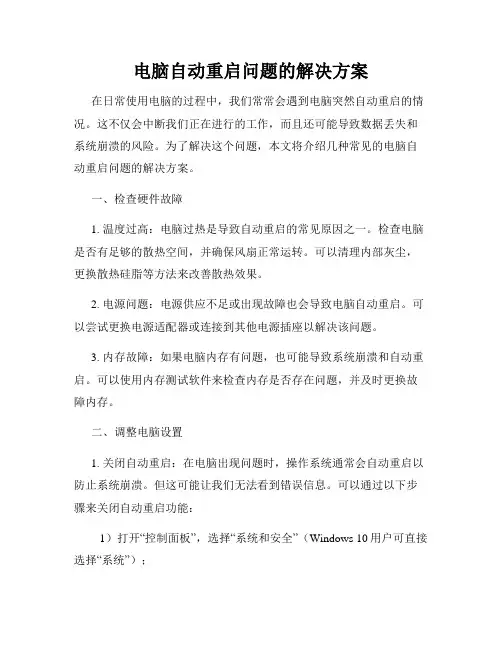
电脑自动重启问题的解决方案在日常使用电脑的过程中,我们常常会遇到电脑突然自动重启的情况。
这不仅会中断我们正在进行的工作,而且还可能导致数据丢失和系统崩溃的风险。
为了解决这个问题,本文将介绍几种常见的电脑自动重启问题的解决方案。
一、检查硬件故障1. 温度过高:电脑过热是导致自动重启的常见原因之一。
检查电脑是否有足够的散热空间,并确保风扇正常运转。
可以清理内部灰尘,更换散热硅脂等方法来改善散热效果。
2. 电源问题:电源供应不足或出现故障也会导致电脑自动重启。
可以尝试更换电源适配器或连接到其他电源插座以解决该问题。
3. 内存故障:如果电脑内存有问题,也可能导致系统崩溃和自动重启。
可以使用内存测试软件来检查内存是否存在问题,并及时更换故障内存。
二、调整电脑设置1. 关闭自动重启:在电脑出现问题时,操作系统通常会自动重启以防止系统崩溃。
但这可能让我们无法看到错误信息。
可以通过以下步骤来关闭自动重启功能:1)打开“控制面板”,选择“系统和安全”(Windows 10用户可直接选择“系统”);2)点击“高级系统设置”;3)在“高级”选项卡下的“启动和故障恢复”中,点击“设置”;4)在“系统故障”部分,取消选中“自动重启”;5)点击“确定”保存设置。
2. 更新驱动程序:过时的驱动程序可能会导致电脑不稳定并引发自动重启问题。
可以通过更新驱动程序来解决:1)打开“设备管理器”;2)展开相关设备分类,右键点击设备;3)选择“更新驱动程序软件”;4)根据系统提示进行驱动程序更新。
三、排除软件冲突1. 病毒感染:恶意软件和病毒感染也可能导致电脑自动重启。
及时安装并更新杀毒软件,进行全面系统扫描,并清除检测到的恶意软件。
2. 第三方软件冲突:某些第三方软件可能与操作系统或其他软件不兼容,导致电脑出现问题。
可以尝试退出或卸载最近安装的软件,看是否能够解决自动重启问题。
四、安全模式和系统还原1. 进入安全模式:如果无法在正常模式下解决问题,可以尝试进入安全模式。

电脑无故重启的解决方法电脑无故重启是比较常见的现象,造成电脑重启的原因也有很多,下面是小编为大家整理的电脑无故重启的解决方法,欢迎参考~ 电脑无故重启是什么原因1、如果是在运行下载的程序软件时电脑无故发生重启,则可能是程序软件引起的重启,一般将程序软件卸载再重新安装,如果故障依旧,则说明程序软件本身有错误,不能使用。
2、开机按F8进入安全模式后再退出,然后进入正常模式。
也可用系统自带的系统还原功能进行还原,如果重启故障排除,则是系统文件受损造成的重启。
3、检查一下主板,主板老化、电容失效或爆浆、主板与机箱背板发生短路等均可引发电脑重启,可将主板从机箱取出检查或测试。
4、检查CPU风扇散热片的底部硅胶是否变干,如果变干,将CPU风扇上的硅胶清理干净,然后重新涂上好的硅胶即可。
接着检查CPU的风扇转动,及CPU的温度是否正常。
5、如果故障依旧,接着检查电源,电源品质差,老化或功率过小,无法满足电脑各配件的供电需求,可更换大功率高质量的电源,如果故障排除,则是电源引起的重启故障。
电脑开关机使用注意事项1、给电脑加电时,应遵循“开机时,先外设后主机。
关机时,先主机后外设”的原则。
若开关机不按这样步骤进行,有可能产生尖峰电压,从而损坏系统的软、硬件。
2、电脑在使用过程中,应尽量减少系统的冷起动次数,以及适当延长连续开、关机之间的时间间隔,以避免产生反冲电压,影响使用寿命。
3、关机时请先关闭你正在使用的窗口,如EXCEL、WORD等。
如不退出*作程序而直接关机,会对EXCEL、WORD文件造成损坏,严重的会导到表格与文档无法打开,或是打开后是乱码。
4、不要随便关机或重新启动,遇死机时应先稍微等待几分钟,以免是运行太多程序与打开太多窗口而造成假死机现象,通常没有经验的用户就以为电脑真的死机了。
5、如果还是像死机现象的话,应先按住Ctrl和Alt不动,再点两三下Del键热启动,实在不行了再按机箱上的Reset键,避免频繁地开关机,且开关机每次应间隔片刻时间。
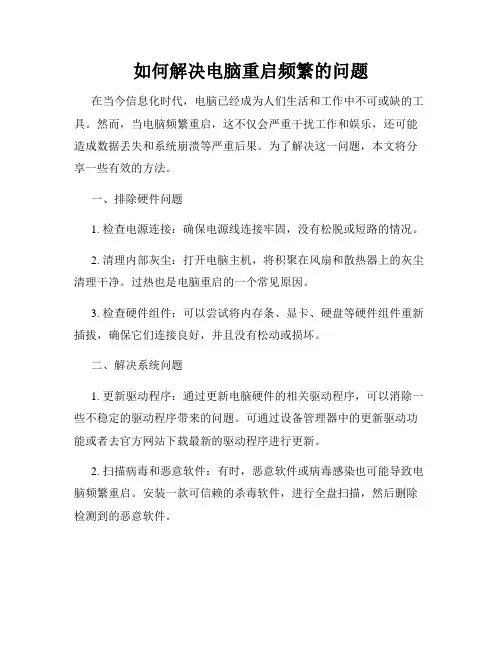
如何解决电脑重启频繁的问题在当今信息化时代,电脑已经成为人们生活和工作中不可或缺的工具。
然而,当电脑频繁重启,这不仅会严重干扰工作和娱乐,还可能造成数据丢失和系统崩溃等严重后果。
为了解决这一问题,本文将分享一些有效的方法。
一、排除硬件问题1. 检查电源连接:确保电源线连接牢固,没有松脱或短路的情况。
2. 清理内部灰尘:打开电脑主机,将积聚在风扇和散热器上的灰尘清理干净。
过热也是电脑重启的一个常见原因。
3. 检查硬件组件:可以尝试将内存条、显卡、硬盘等硬件组件重新插拔,确保它们连接良好,并且没有松动或损坏。
二、解决系统问题1. 更新驱动程序:通过更新电脑硬件的相关驱动程序,可以消除一些不稳定的驱动程序带来的问题。
可通过设备管理器中的更新驱动功能或者去官方网站下载最新的驱动程序进行更新。
2. 扫描病毒和恶意软件:有时,恶意软件或病毒感染也可能导致电脑频繁重启。
安装一款可信赖的杀毒软件,进行全盘扫描,然后删除检测到的恶意软件。
3. 清理垃圾文件:系统中过多的垃圾文件会导致电脑运行缓慢,并可能引发重启问题。
使用系统自带的磁盘清理工具或第三方软件,清理临时文件、回收站等无用文件。
4. 修复系统错误:使用系统自带的修复工具,如Windows中的“系统文件检查器”,来扫描和修复一些可能引起电脑重启的系统错误。
三、优化电脑性能1. 关闭不必要的启动项:在计算机启动时,有些软件程序会自动开启,占用系统资源。
通过禁用这些不必要的启动项,可以减少系统负担,提高电脑性能。
2. 清理注册表:注册表是系统中保存软件配置信息的一个数据库。
清理注册表中的无效或冗余项,可以提高系统稳定性和性能。
需注意操作时要谨慎,最好备份注册表或使用专业的注册表清理工具。
3. 更新操作系统:及时安装操作系统的更新补丁,可以修复系统中的一些错误和漏洞,提升系统性能和稳定性。
4. 升级硬件配置:如果电脑配置过低,无法满足当前使用需求,建议考虑升级硬件配置,如增加内存、更换硬盘等。
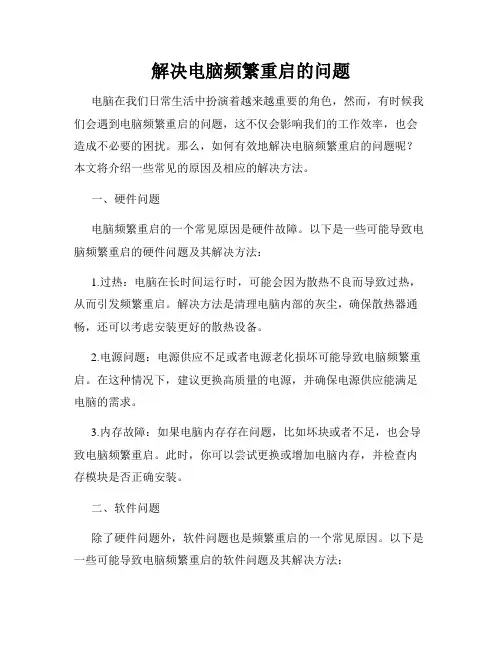
解决电脑频繁重启的问题电脑在我们日常生活中扮演着越来越重要的角色,然而,有时候我们会遇到电脑频繁重启的问题,这不仅会影响我们的工作效率,也会造成不必要的困扰。
那么,如何有效地解决电脑频繁重启的问题呢?本文将介绍一些常见的原因及相应的解决方法。
一、硬件问题电脑频繁重启的一个常见原因是硬件故障。
以下是一些可能导致电脑频繁重启的硬件问题及其解决方法:1.过热:电脑在长时间运行时,可能会因为散热不良而导致过热,从而引发频繁重启。
解决方法是清理电脑内部的灰尘,确保散热器通畅,还可以考虑安装更好的散热设备。
2.电源问题:电源供应不足或者电源老化损坏可能导致电脑频繁重启。
在这种情况下,建议更换高质量的电源,并确保电源供应能满足电脑的需求。
3.内存故障:如果电脑内存存在问题,比如坏块或者不足,也会导致电脑频繁重启。
此时,你可以尝试更换或增加电脑内存,并检查内存模块是否正确安装。
二、软件问题除了硬件问题外,软件问题也是频繁重启的一个常见原因。
以下是一些可能导致电脑频繁重启的软件问题及其解决方法:1.系统崩溃:操作系统的问题可能会导致电脑频繁重启。
如果你的电脑频繁重启,可以尝试重新安装操作系统或者更新操作系统补丁。
2.驱动程序问题:过时或损坏的驱动程序可能导致电脑频繁重启。
你可以检查设备管理器中的驱动程序,更新或重新安装相关驱动程序来解决问题。
3.恶意软件:电脑感染了病毒或者恶意软件也可能会导致电脑频繁重启。
在这种情况下,你应该及时安装并运行安全软件进行全面杀毒。
三、操作问题有时候,电脑频繁重启可能是由于我们的不当操作所致。
以下是一些常见的操作问题及其解决方法:1.过度使用或滥用:长时间运行大量软件、多开程序或者过度游戏可能导致电脑频繁重启。
为了解决这个问题,我们应该学会合理地使用电脑,并且休息一下,让电脑有足够的时间来冷却。
2.不正确的关机:突然断电或者不正确的关机可能会导致电脑频繁重启。
我们应该养成正确关机的习惯,避免突然切断电源。
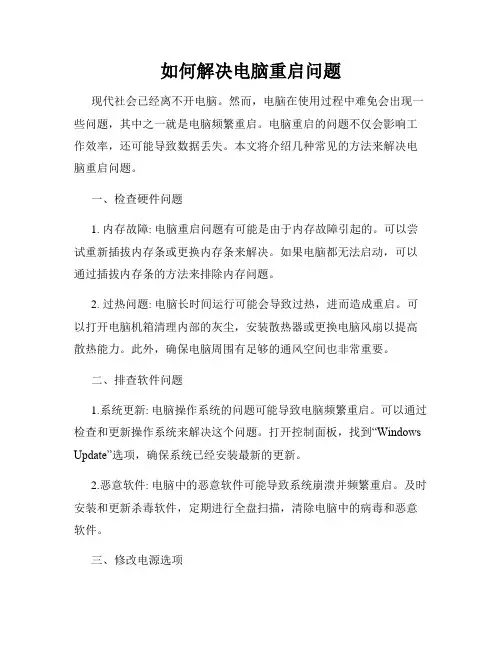
如何解决电脑重启问题现代社会已经离不开电脑。
然而,电脑在使用过程中难免会出现一些问题,其中之一就是电脑频繁重启。
电脑重启的问题不仅会影响工作效率,还可能导致数据丢失。
本文将介绍几种常见的方法来解决电脑重启问题。
一、检查硬件问题1. 内存故障: 电脑重启问题有可能是由于内存故障引起的。
可以尝试重新插拔内存条或更换内存条来解决。
如果电脑都无法启动,可以通过插拔内存条的方法来排除内存问题。
2. 过热问题: 电脑长时间运行可能会导致过热,进而造成重启。
可以打开电脑机箱清理内部的灰尘,安装散热器或更换电脑风扇以提高散热能力。
此外,确保电脑周围有足够的通风空间也非常重要。
二、排查软件问题1.系统更新: 电脑操作系统的问题可能导致电脑频繁重启。
可以通过检查和更新操作系统来解决这个问题。
打开控制面板,找到“Windows Update”选项,确保系统已经安装最新的更新。
2.恶意软件: 电脑中的恶意软件可能导致系统崩溃并频繁重启。
及时安装和更新杀毒软件,定期进行全盘扫描,清除电脑中的病毒和恶意软件。
三、修改电源选项1.自动重启: 电脑默认设置为自动重启,这也是一种导致频繁重启的原因。
可以修改电源选项,取消“自动重启”选项。
在桌面上单击右键,选择“属性”,进入“高级系统设置”,然后点击“设置”按钮,在“系统故障”选项卡中取消“自动重启”选项。
2.电源管理: 电脑在长时间不使用时会自动进入睡眠或休眠状态,但有时这些电源管理选项可能会导致电脑重启。
可以进入“控制面板”,点击“电源选项”,选择“更改计划设置”,然后调整电脑进入休眠或睡眠状态的时间,或禁用这些选项。
四、检查驱动程序1.更新驱动程序: 有时电脑中的驱动程序过时或不兼容可能导致电脑频繁重启。
可以通过检查硬件制造商的官方网站来下载并安装最新的驱动程序。
确保选择正确的操作系统和硬件型号,以确保驱动程序与你的电脑兼容。
2.降级驱动程序: 有时最新的驱动程序可能会导致电脑不稳定,可以尝试降级驱动程序以解决电脑频繁重启的问题。
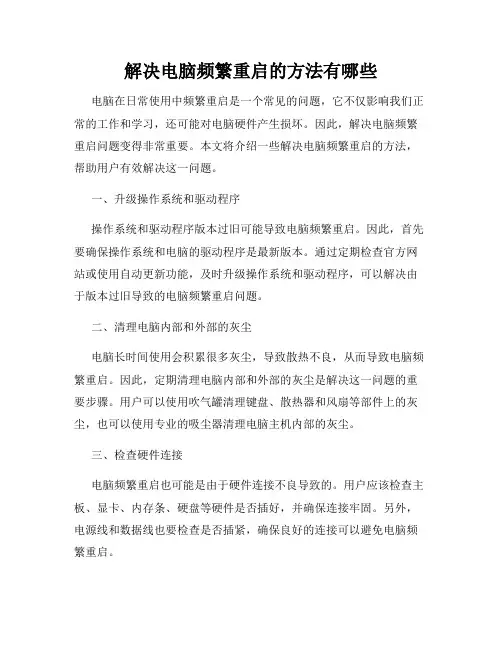
解决电脑频繁重启的方法有哪些电脑在日常使用中频繁重启是一个常见的问题,它不仅影响我们正常的工作和学习,还可能对电脑硬件产生损坏。
因此,解决电脑频繁重启问题变得非常重要。
本文将介绍一些解决电脑频繁重启的方法,帮助用户有效解决这一问题。
一、升级操作系统和驱动程序操作系统和驱动程序版本过旧可能导致电脑频繁重启。
因此,首先要确保操作系统和电脑的驱动程序是最新版本。
通过定期检查官方网站或使用自动更新功能,及时升级操作系统和驱动程序,可以解决由于版本过旧导致的电脑频繁重启问题。
二、清理电脑内部和外部的灰尘电脑长时间使用会积累很多灰尘,导致散热不良,从而导致电脑频繁重启。
因此,定期清理电脑内部和外部的灰尘是解决这一问题的重要步骤。
用户可以使用吹气罐清理键盘、散热器和风扇等部件上的灰尘,也可以使用专业的吸尘器清理电脑主机内部的灰尘。
三、检查硬件连接电脑频繁重启也可能是由于硬件连接不良导致的。
用户应该检查主板、显卡、内存条、硬盘等硬件是否插好,并确保连接牢固。
另外,电源线和数据线也要检查是否插紧,确保良好的连接可以避免电脑频繁重启。
四、提高散热效果电脑过热也是常见导致电脑频繁重启的原因之一。
为了提高电脑的散热效果,用户可以使用散热垫、散热底座或添加风扇等散热设备,及时散去电脑的热量。
此外,放置电脑的位置也需要注意,应该远离阳光直射和密闭空间,以保证良好的空气流通。
五、排查软件冲突有时电脑频繁重启可能是由于软件冲突引起的。
用户在安装软件时应该留意,避免安装不受信任的软件或者安装过多的软件,而且软件之间最好不要同时运行。
如果发现某个软件导致电脑频繁重启,可以试着卸载或替换该软件,或者使用兼容性模式运行软件来解决问题。
六、杀毒防护恶意软件和病毒的存在可能导致电脑频繁重启。
因此,安装可信赖的杀毒软件并定期扫描电脑是解决频繁重启问题的一种有效方法。
杀毒软件可以及时发现并清除电脑中的恶意软件和病毒,确保电脑的运行安全。
七、重装操作系统如果以上方法都无法解决电脑频繁重启问题,那么考虑重装操作系统是一个解决办法。
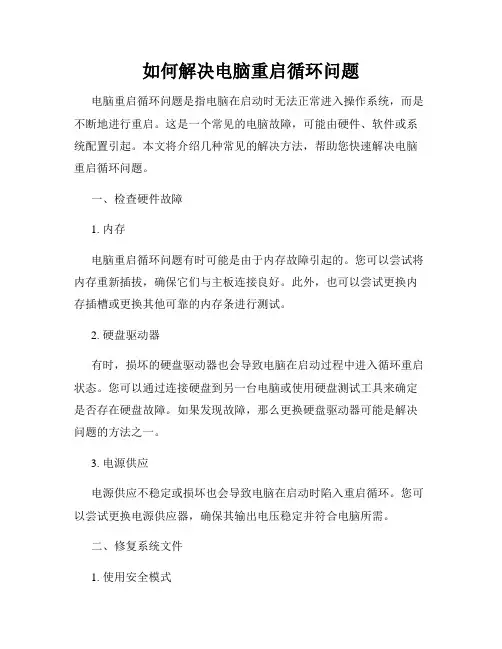
如何解决电脑重启循环问题电脑重启循环问题是指电脑在启动时无法正常进入操作系统,而是不断地进行重启。
这是一个常见的电脑故障,可能由硬件、软件或系统配置引起。
本文将介绍几种常见的解决方法,帮助您快速解决电脑重启循环问题。
一、检查硬件故障1. 内存电脑重启循环问题有时可能是由于内存故障引起的。
您可以尝试将内存重新插拔,确保它们与主板连接良好。
此外,也可以尝试更换内存插槽或更换其他可靠的内存条进行测试。
2. 硬盘驱动器有时,损坏的硬盘驱动器也会导致电脑在启动过程中进入循环重启状态。
您可以通过连接硬盘到另一台电脑或使用硬盘测试工具来确定是否存在硬盘故障。
如果发现故障,那么更换硬盘驱动器可能是解决问题的方法之一。
3. 电源供应电源供应不稳定或损坏也会导致电脑在启动时陷入重启循环。
您可以尝试更换电源供应器,确保其输出电压稳定并符合电脑所需。
二、修复系统文件1. 使用安全模式尝试通过安全模式启动电脑,在这种模式下,系统仅加载必要的驱动程序和服务。
按下F8键或Shift + F8键,进入高级启动选项,选择安全模式启动。
如果电脑能够进入安全模式,您可以尝试进行系统文件修复。
2. 运行系统文件检查系统文件检查是Windows操作系统的一个实用程序,可以扫描并修复系统文件中的错误。
按下Win + X键,选择“命令提示符(管理员)”,在命令提示符窗口中输入“sfc /scannow”并按下回车键。
系统将开始扫描并修复系统文件上的错误。
三、恢复系统1. 使用系统还原如果您的电脑在重启循环问题出现之前曾经正常工作,您可以尝试使用系统还原。
按下Win + X键,选择“控制面板”,进入“系统和安全”选项,选择“系统”,点击“系统保护”,并选择“系统还原”。
选择一个以前的系统还原点并启动还原过程。
2. 重装操作系统如果上述方法均未能解决问题,您可以尝试重新安装操作系统。
确保备份重要数据,使用Windows安装光盘或启动盘进行操作系统重新安装。
让知识带有温度。
导致电脑不断重启?什么原因?怎么解决?整理导致电脑不断重启?什么缘由?怎么解决?不少朋友会遇到自己玩着电脑正快乐的时候,电脑无故重启了,这让人很苦恼。
那么电脑为什么无故重启呢?下面我就为大家介绍一下,一起来看看吧!CPU风扇损坏导致电脑不断重启一次误将CPU散热片的扣具弄掉了。
后来又照原样把扣具安装回散热片。
重新安装好风扇加电评测,结果刚开机,电脑就自动重启。
检查其他部件都没问题,根据常规阅历应当是散热部分的问题。
有可能是主板侦测到CPU过热,自动爱护。
但反复检查导热硅脂和散热片都没有问题,重新安装回去还是反复重启。
分析:重新更换一块新的散热风扇后,故障排解。
经反复对比最终发觉,原来是扣具方向装反了,结果造成散热片与CPU核心部分接触有空隙,CPU过热,主板侦测CPU过热,重启爱护。
原来CPU散热风扇安装不当,也会造成Windows自动重启或无法开机。
排解过程:根据正确的方法重新安装CPU风扇。
阅历总结:CPU随着工艺和集成度的不断提高,核心发热已是一个比较严峻的问题,因此目前的CPU对散热风扇的要求也越来越高。
散热风第1页/共3页千里之行,始于足下。
扇安装不当而引发的问题相当普遍和频繁。
假如你使用的是Pentium 4或Athlon之类的CPU请选择质量过硬的CPU风扇,并且肯定留意其正确的安装方法。
否则轻则是机器重启,重则CPU烧毁。
1、CPU过热(特别常见,特殊是在夏季)一般来说正常的电脑CPU、显卡、硬盘等温度都稳定在60度以下。
假如CPU运行温度在70度以上运行,CPU的自我爱护功能就会启动,使得电脑自动重启或关机。
由于我们的电脑主机放在角落里,长时间运行,CPU风扇上会积累大量的灰尘阻碍散热和使用CPU风扇的风量减小。
从而导致CPU温度过高,电脑自动重启。
解决这类电脑自动重启的问题,我们只需要清理一下CPU风扇上面的灰尘,一般都能解决。
假如由于灰尘导致CPU风扇的转速降低,风量减小,那就建议你更换新的CPU风扇。
如何解决电脑出现重启循环的问题电脑是我们日常工作和生活中不可或缺的工具,但有时我们可能会遇到电脑出现重启循环的问题,这给我们带来了很多困扰。
接下来,我将介绍几种常见的解决方法,帮助您有效地解决电脑出现重启循环的问题。
1. 检查硬件连接重启循环问题可能源于硬件连接不良,我们首先需要检查硬件是否正确连接。
请确保电源线、显示器连接线、内存条、硬盘等硬件设备都连接稳固。
如果有松动或损坏的情况,请重新插拔或更换硬件设备。
2. 进入安全模式如果电脑无法正常启动,我们可以尝试进入安全模式。
在开机过程中,多次按下F8键,直到进入启动选项界面。
选择“安全模式”并按回车键。
如果电脑能够进入安全模式,说明问题可能是由最近安装的软件或驱动程序引起的。
在安全模式下,我们可以尝试卸载最近安装的软件或驱动程序,然后重新启动电脑。
3. 恢复系统如果进入安全模式仍然无法解决问题,我们可以尝试使用系统恢复功能。
在开机过程中,按下F8键进入启动选项界面,选择“安全模式下的命令提示符”并按回车键。
在命令提示符窗口中输入“rstrui.exe”,然后按回车键。
按照提示选择最近的系统还原点,执行系统还原操作。
系统还原将还原电脑到选定日期之前的状态,解决可能由软件或系统设置引起的问题。
4. 修复引导文件引导文件损坏也可能导致电脑出现重启循环的问题,我们可以尝试修复引导文件来解决这个问题。
使用Windows安装盘或系统修复盘启动电脑,并选择“修复你的计算机”。
进入系统恢复环境后,选择“修复你的计算机”>“疑难解答”>“高级选项”>“命令提示符”。
在命令提示符窗口中输入以下命令并按回车键依次执行:bootrec /fixbootbootrec /fixmbrbootrec /rebuildbcd5. 清理病毒和恶意软件电脑感染病毒或恶意软件也可能导致出现重启循环的问题。
我们可以运行杀毒软件或恶意软件清理工具进行全面扫描和清理。
电脑自动重启怎么解决解决电脑自动重启关机问题方法方法一:检查硬件问题
1.检查电脑的硬件连接是否牢固,例如电源线、内存条、硬盘等是否
插入正确。
2.清除电脑内部的灰尘和污垢,可以使用吹风机或者专业的除尘工具
进行清理。
3.检查电源供应是否稳定,可以使用一个稳定的电源电压调节器来解
决电压不稳定的问题。
4.检查硬件设备的散热情况,如果温度过高可能会导致自动重启或关机,可以使用散热器或风扇来降低温度。
方法二:排除软件冲突
1.检查最近安装的软件是否与系统或其他软件冲突,可以尝试卸载或
更新这些软件。
2.检查系统中的病毒和恶意软件,可以使用杀毒软件进行全盘扫描。
3.禁用开机自启动项,可以通过任务管理器或系统配置工具进行设置。
方法三:修复系统错误
1. 运行系统自带的故障排除工具,例如Windows系统的故障排除工具。
2. 运行系统文件检查器(SFC)工具,可以通过命令提示符或PowerShell窗口运行sfc /scannow命令来修复系统文件。
3.使用系统还原功能,可以将电脑恢复到之前的一些时间点。
4.如果以上方法都没有解决问题,可以考虑重装操作系统。
方法四:更换硬件
1.如果以上方法都没有解决问题,可能是硬件故障导致的,可以考虑更换相关硬件,例如电源、内存条、硬盘等。
2.如果是显卡或主板等重要硬件问题,建议送修至专业的维修中心进行修复。
电脑开机后自动重启的原因及解决措施在我们日常使用电脑的过程中,可能会遇到电脑开机后自动重启这样令人烦恼的问题。
这不仅会影响我们的工作效率,还可能导致数据丢失等严重后果。
下面我们就来详细探讨一下电脑开机后自动重启的原因以及相应的解决措施。
一、硬件方面的原因1、电源问题电源是电脑的动力之源,如果电源出现故障,就可能导致电脑开机后自动重启。
比如电源功率不足,无法满足电脑硬件的需求;电源老化,输出电压不稳定等。
解决措施:检查电源是否正常工作,可以使用电源检测工具进行检测。
如果电源存在问题,及时更换功率合适、质量可靠的新电源。
2、内存问题内存故障也是导致电脑自动重启的常见原因之一。
可能是内存条松动、金手指氧化或者内存本身存在质量问题。
解决措施:首先,关机并拔掉电源,打开机箱,将内存条拔出,用橡皮擦擦拭金手指部分,去除氧化层,然后重新插好。
如果问题依旧,尝试更换内存条。
3、硬盘问题硬盘出现坏道或者故障,可能会导致系统文件损坏,从而引发电脑自动重启。
解决措施:使用硬盘检测工具检查硬盘是否存在坏道。
如果有坏道,可以尝试修复或者更换硬盘。
同时,要定期对硬盘进行数据备份,以防数据丢失。
4、 CPU 过热电脑长时间运行或者散热不良,会导致 CPU 温度过高。
当 CPU 温度超过一定阈值时,电脑会自动重启以保护硬件。
解决措施:清理 CPU 散热器上的灰尘,检查风扇是否正常运转。
如果散热效果不佳,可以考虑更换散热器或者添加散热硅脂。
5、显卡问题显卡故障,如显卡芯片过热、显存问题等,也可能引起电脑自动重启。
解决措施:检查显卡的散热情况,清理显卡散热器。
如果显卡存在硬件故障,需要送修或更换。
二、软件方面的原因1、系统故障操作系统出现错误或者文件损坏,可能导致电脑开机后自动重启。
比如系统更新失败、驱动程序冲突等。
解决措施:进入安全模式,进行系统还原或者修复。
如果无法进入安全模式,可以使用系统安装盘进行修复安装或者全新安装。
2、病毒或恶意软件感染电脑感染病毒或恶意软件,可能会破坏系统文件,导致电脑自动重启。
电脑自动重启的原因和解决方法电脑自动重启的原因和解决方法有时候,电脑开机无法进入系统,而且会自动重启,拿去维修的时候总是看到技术人员轻松的就给修好了,对于不懂电脑维修的用户该如何做呢?以下是PINCAI小编整理的关于电脑重启的相关问题,欢迎阅读和参考!电脑自动重启的原因和解决方法一、电脑自动重启之软件方面1、病毒破坏比如典型的“冲击波”病毒,发作时会提示系统将在60秒后自动启动。
对于是否属于病毒破坏,我们可以使用最新版的杀毒软件进行杀毒,一般都会发现病毒存在。
还有一种可能就是当你上网时被人恶意侵入了你的计算机,并放置了木马程序。
这样对方就能够从远程控制计算机的一切活动,也包括让计算机重新启动。
对于有些木马,不容易清除,最好重新安装操作系统。
2、系统文件损坏当系统文件被破坏,如Win2K下的KERNEL32.DLL,Win98 FONTS目录下面的字体等系统运行时基本的文件被破坏,系统在启动时会因此无法完成初始化而强迫重新启动。
解决方法:覆盖安装或重新安装。
3、定时软件或计划任务软件起作用比如在“计划任务栏”里设置了重新启动或加载某些工作程序时,当定时时间到时,计算机也会自动重启。
解决方法:打开“启动”项,检查里面有没有自己不熟悉的执行文件或其他定时工作程序,将其屏蔽后再开机检查。
或者在“运行”里面直接输入“Msconfig”命令选择启动项。
电脑会自动重启原因图1二、电脑自动重启之硬件方面1、机箱电源用户或装机商往往不重视电源,采用质量不好的电源,是引起系统自动重启的最大因素之一。
电脑会自动重启原因图2①电源输出功率不足,当运行大型的3D游戏等占用CPU资源较大的软件时,CPU需要大功率供电时,电源功率不够而超载引起电源保护,停止输出。
电源停止输出后,负载减轻,此时电源再次启动。
由于保护/恢复的时间很短,所以给我们的表现就是主机自动重启。
②电源直流输出不纯,数字电路要求纯直流供电,当电源的直流输出中谐波含量过大,就会导致数字电路工作出错,表现是经常性的死机或自动重启。
电脑开机断电反复重启概述电脑开机后断电并反复重启是一个常见的问题。
这种情况的发生可能是由于硬件故障、软件冲突或系统错误造成的。
本文将探讨可能导致电脑出现这一问题的原因,并提供解决方法。
可能的原因1. 电源问题:电源供应不稳定、电源线松动或损坏,都可能导致电脑开机后立即断电。
解决方法:检查电源线连接是否牢固,尝试更换电源线或电源适配器来解决电源问题。
2. 硬件故障:故障的硬件组件(例如电池、主板或内存)可能会导致电脑断电重启。
解决方法:检查硬件组件是否正常工作。
如果有必要,可以尝试更换故障的硬件组件。
3. 过热问题:电脑过热可能引起开机后立即断电。
解决方法:确保电脑有足够的散热空间,并定期清理电脑内部的灰尘。
4. 软件冲突:某些安装的软件可能与系统或其他软件冲突,导致电脑开机后立即断电重启。
解决方法:卸载最近安装的软件或更新,以确定是否是软件冲突导致的问题。
如果问题解决,可以尝试重新安装软件或更新到最新版本。
5. 病毒感染:病毒或恶意软件可能会引起电脑断电重启。
解决方法:运行杀毒软件进行全面的系统扫描,并删除任何检测到的恶意软件。
6. 系统错误:某些系统错误或系统文件损坏可能导致电脑开机后断电重启。
解决方法:运行系统文件检查器(如SFC /scannow命令)来修复可能的系统文件错误。
如果问题仍然存在,可以尝试进行系统还原或重新安装操作系统。
7. BIOS设置错误:不正确的BIOS设置可能导致电脑开机后立即断电重启。
解决方法:访问BIOS设置并确保设置正确。
如有需要,可以恢复默认设置或更新BIOS版本。
8. 其他原因:电脑连接的设备(如打印机或外部硬盘驱动器)可能与系统不兼容,也可能导致电脑开机后立即断电。
解决方法:断开所有外部设备并尝试重新启动电脑。
如果问题解决,则逐一重新连接外部设备来确定是哪个设备引起的问题。
结论电脑开机后断电并反复重启是一个常见的问题,可能是由于电源问题、硬件故障、软件冲突、过热问题、病毒感染、系统错误、BIOS 设置错误或其他原因引起的。